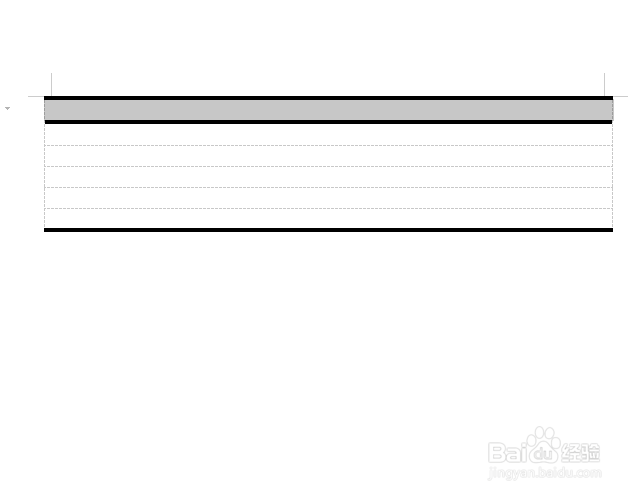1、在上方的工具栏上点击插入选项。
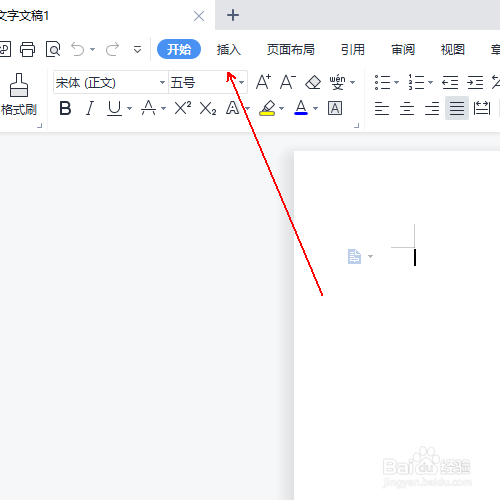
2、在插入选项卡中单击表格选项。

3、在表格中拖拽出一个六行一列的表格

4、单击制表符,从而选中该表格

5、在表格工具中单击表格属性选项。

6、在表格属性中依次单击表格-边框和底纹选项

7、在边框和底纹的边框选项卡中点击设置中的无
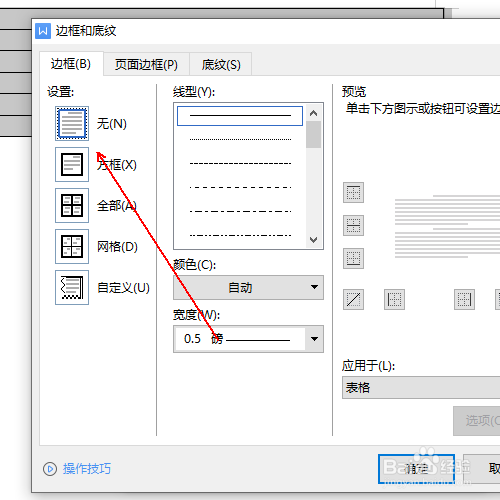
8、将线宽设置为3磅

9、单击红框里面的上横线和下横线并单击确定按钮。
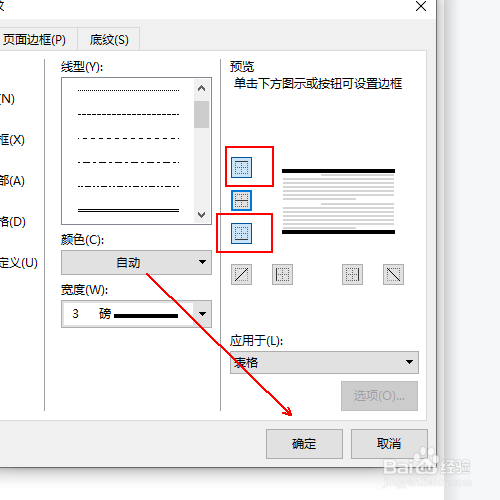
10、再次单击确定按钮。

11、选中表格的第一行。

12、再次单击表格工具中的表格属性选项。

13、再次点击边框和底纹选项。

14、设置线宽为3磅并点击红框处的下框线,同时点击确定按钮。
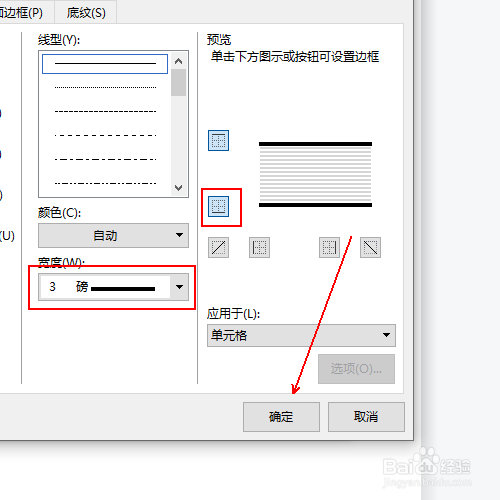
15、再次点击确定按钮。

16、最终效果,如图所示。